HiBy R6 Pro AL は、Android端末を普段使われている方にとって、非常に使い易い端末です。
例えば、普段使っているランチャーを変えたり、はたまた、普段使っているアプリを入れたりなど簡単にでき、あっと言うまに自分の好みの端末に仕上げる事ができる。
ただ、初めてAndroid端末を使われる方は、色々できる分、四苦八苦されるのではないでしょうか。
ましてや、HiBy R6 Pro ALを常に最新の状態にする為のバージョンアップの仕方など、?マークがつく方も多いのではと思います。
今回は、HiBy R6 Pro AL を購入したらすぐにしておくべき、端末アップデートの方法を、写真付きでご紹介し、少しでも皆様のお役に立てればと思います。
アップデート方法
アップデートに関しましては、難しく考える必要はないです。
以下の手順に沿って、対応していく事で、スムーズに処理できますので、ゆっくり落ち着いて進めていきましょう。
まずは、HiBy R6 Pro ALの初期画面に移動し、画面をクリックしながら指を下にスライドします。
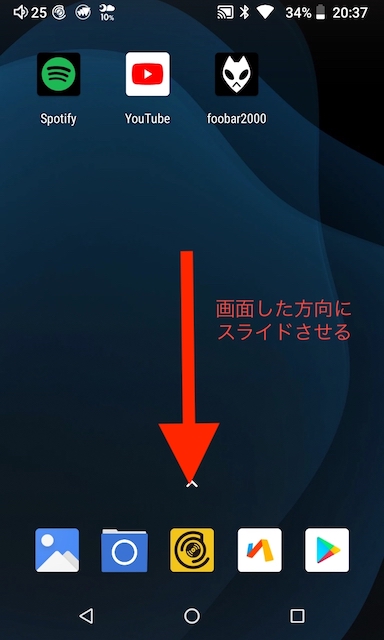
スライドすると、下記の「アプリを検索」画面に移るので、一覧にある「設定」をクリックします。
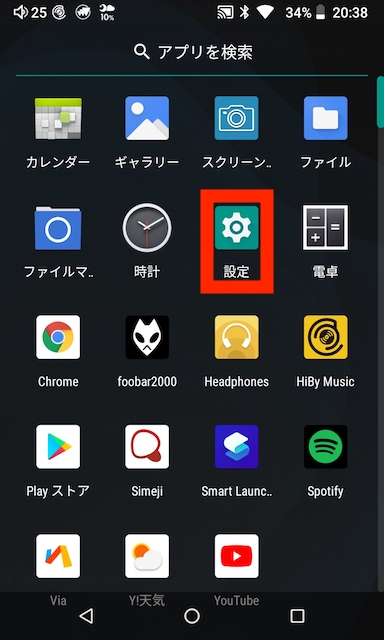
「設定」をクリックすると、設定画面が出てきますので、画面をタッチして下にスライドさせます。
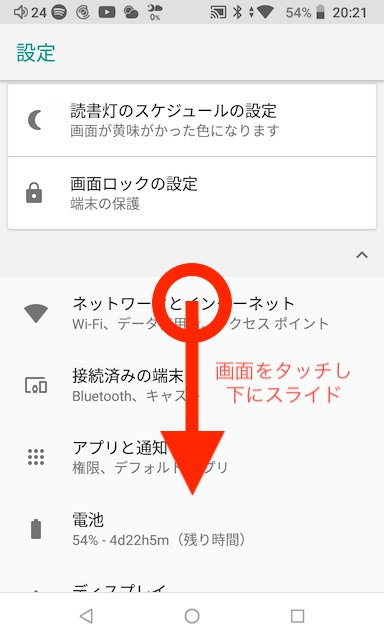
画面の一番下までスライドさせると、一番下の項目に「システム」が出てきますので、これをクリックします。
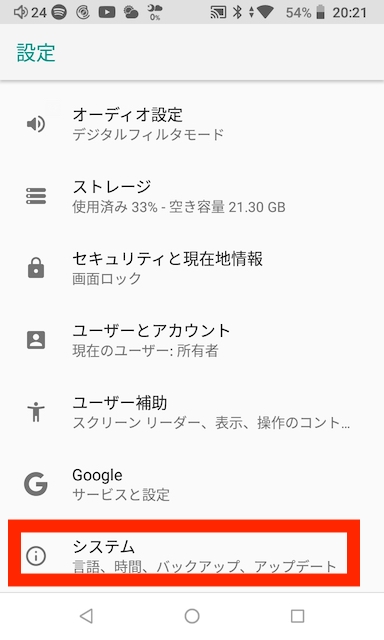
クリックすると「システム」画面が表示されます。
システム画面の「ワイヤレスアップデート」をクリックして下さい。
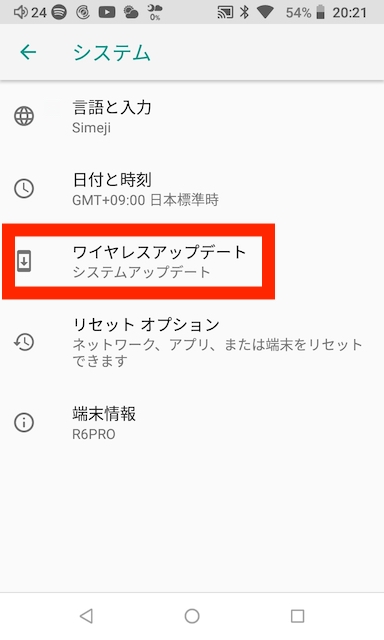
「ワイヤレスアップデート」をクリックしたら、以下の画面が表示されます。
新しいバージョンソフトがある場合、下記の様な画面が表示されますので、「ダウンロード」をクリックして下さい。
※最新バージョンのソフトウェアがない場合は、「ダウンロード」ボタンが出てこないのでそのまま終了して問題ないです。
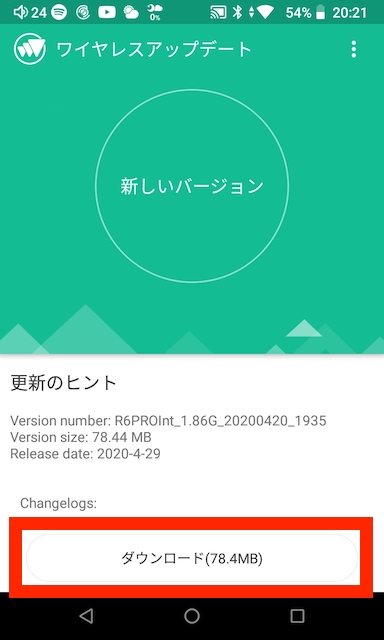
「ダウンロード」をクリックすると、下記の様に、真ん中のインジケーターが進みますので100%になるまでしばらく待ちます。
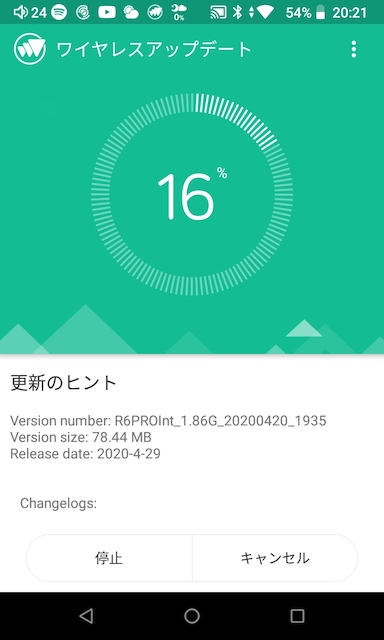
ダウンロードが完了しインジケーターが100になったら下記の画面が表示されます。この時「今すぐ更新する」をクリックします。
※すぐに更新しない場合は、「後で更新する」ボタンを押してこの画面を終了します。次に更新する場合は、「設定」→「システム」→「ワイヤレスアップデート」でこの画面を表示し、アップデートして下さい。
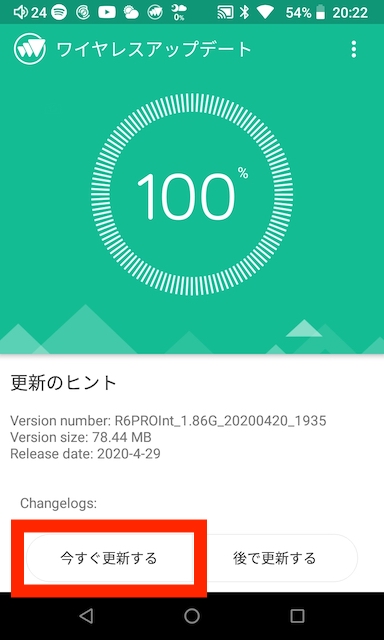
「今すぐ更新する」をクリック後、下記画面が表示されるので、「OK」をクリックして下さい。
バージョンアップが開始されますので、終わるまでしばらく待ちます。
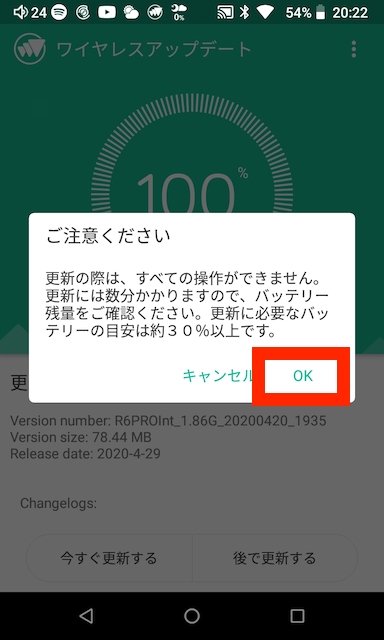
バージョンアップが完了すると、端末が再起動します。
再起動後、「設定」→「システム」→「ワイヤレスアップデート」を起動し、下記画面が表示されれば、アップデート完了です。
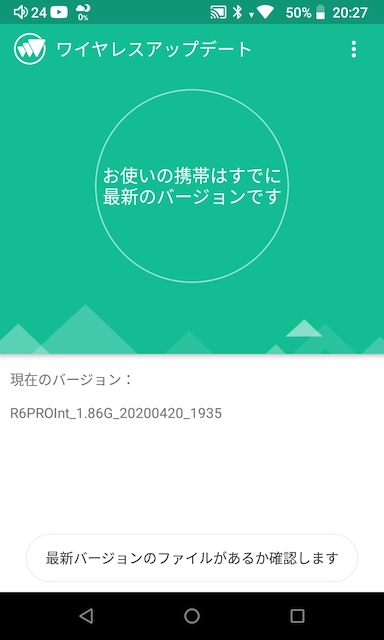
他のアップデート方法
今回は、ワイヤレスアップデートの手順をご紹介しました。
他にも、SDカードを介してのローカルアップデートの方法もあるのですが、私自身実行した事がないのと、ワイヤレスアップデートの方が簡単である事から手順を載せる事ができません。
一度、ローカルアップデートを試してみて、どちらがやり易いのか、も改めてご紹介しようと思います。
※ただ、スマホでもそうですが、ワイヤレスアップデートの方が、インターネット環境があれば、「1.アップデート方法」の手順で簡単にできる為、基本はこちらをお勧めします。
最後に
今回は、HiBy R6 Pro ALのアップデート方法をご紹介しました。
端末のアップデートは、不具合の回収で有ったり、端末に悪影響を及ぼす可能性がある脆弱性の問題を改修したりなど、かなり重要な修正もされている事がある為、こまめにバージョンの確認をし、最新のバージョンがあればアップデートを行う事をお勧めします。
常に最新バージョンで、良い音楽ライフをお過ごし下さい。



コメント
コメント一覧 (2件)
That is very interesting, You’re an excessively skilled blogger.
I have joined your feed and stay up for seeking extra of your fantastic post.
Also, I’ve shared your website in my social networks
Thank you for your comment.
And thanks for sharing!
We are looking forward to hearing from you.